Microsoft Excelの2010年に入力した後、次のセルへの移動の防止
この記事では、Microsoft Excel2010に入力した後に次のセルに移動しないようにする方法を学習します。
入力後に次のセルに移動しないようにする方法を理解するために例を見てみましょう。
Excelファイルを開きます。ここで、セルA1に、Microsoft Excelで入力した後、次のセルに移動しないようにする単語を入力します。
列への移動を防止し、以下の手順に従ってください:-
-
セルA1を選択し、Excelのヒントを入力します。
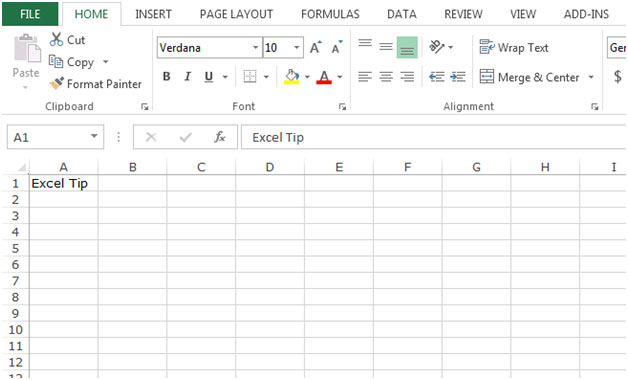
-
セルA1を選択し、キーボードのCtrl +下矢印キーを押して範囲A1:A10を選択します。
-
キーボードのキーF2を押します。
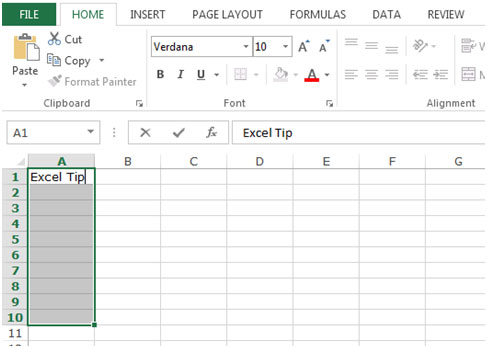
-
キーボードのCtrl + Enterキーを押します。
-
同じテキストが選択した範囲にコピーされます。
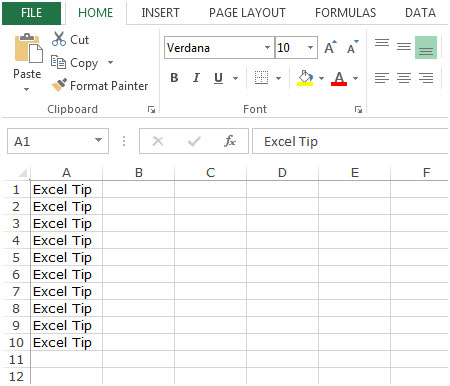
行への移動を防ぐには、以下の手順に従ってください:-
-
セルA1を選択し、Excelのヒントを入力します。
-
セルA1を選択し、キーボードのCtrlキーと右矢印キーを押して範囲A1:E1を選択します。
-
キーボードのキーF2を押します。
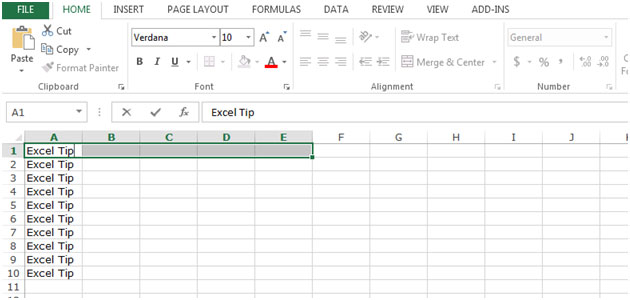
-
キーボードのCtrl + Enterキーを押します。
-
同じテキストが選択した範囲にコピーされます。
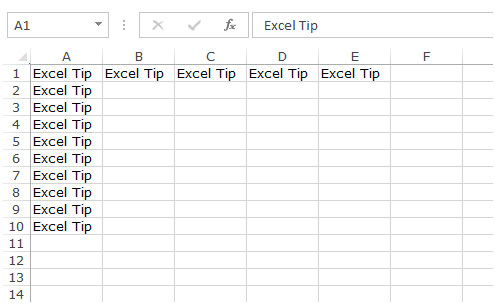
これは、MicrosoftExcelに入力した後に次のセルに移動しないようにする方法についてのすべてです。